Att öppna ett projekt från datorn är ungefär detsamma som att öppna en fil i alla Office-program:
-
Välj Arkiv > Öppna.
-
Välj Dator och välj sedan Senaste mapp eller Bläddra till höger.
-
Markera det projekt du vill använda och välj sedan Öppna.
Att öppna ett projekt från en annan källa eller från Project Web App är lite annorlunda, enligt beskrivningen nedan.
Mer i den här artikeln
Öppna olika typer av projekt
Gör något av följande i dialogrutan Öppna :
-
Om du vill öppna ett projekt som skrivskyddad eller som en kopia väljer du pilen bredvid knappen Öppna och sedan motsvarande alternativ.
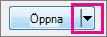
-
Om du vill öppna ett projekt i en Projekt-databas väljer du Projektdatabaser i listan till höger om rutan Filnamn och väljer sedan Öppna.
-
Om du vill öppna ett projekt som skapats i ett annat program väljer du det filformat som du vill använda i listan till höger om rutan Filnamn och dubbelklickar sedan på filnamnet i mapplistan.
Öppna ett projekt från Project Web App
Om du har Project Professional kan du öppna ett projekt från Project Web App.
-
Logga in på Project Web App.
-
Välj Arkiv > Öppna.
-
Klicka på det konto du använder under Project Web App och välj sedan Bläddra.
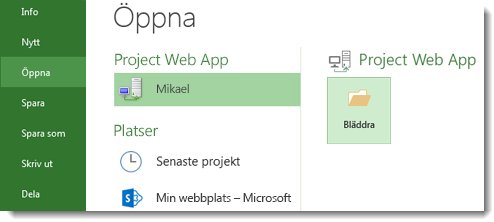
-
Välj något av följande i dialogrutan Öppna :
-
Om du vill öppna ett projekt från din lokala cache dubbelklickar du på projektets namn.
-
Om du vill öppna ett projekt från servern dubbelklickar du på Visa listan över alla projekt och dubbelklickar sedan på projektets namn.
-
-
Om du vill öppna en skrivskyddad version av projektet (till exempel om det redan är utcheckat) väljer du Skrivskyddat i avsnittet Läge .
-
Om du vill öppna en kopia av den publicerade versionen av projektet väljer du Publicerad i avsnittet Store .
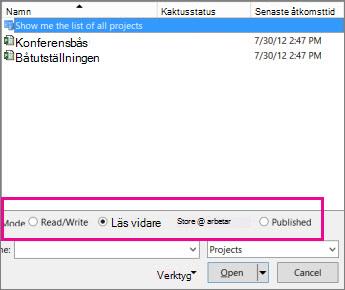
När du öppnar ett projekt från Project Web App checkas det ut för att förhindra att någon annan gör ändringar medan du arbetar med det.
Om du får ett felmeddelande kan cachen vara nästan full. Prova att ta bort den eller öka storleksgränsen för att komma runt problemet.










